PS制作有质感的HDR人像特效

如何PS出极具质感的HDR人像特效,本教程为大家逐步讲解。先看原图:

原图1、阴影和高光(如图一)
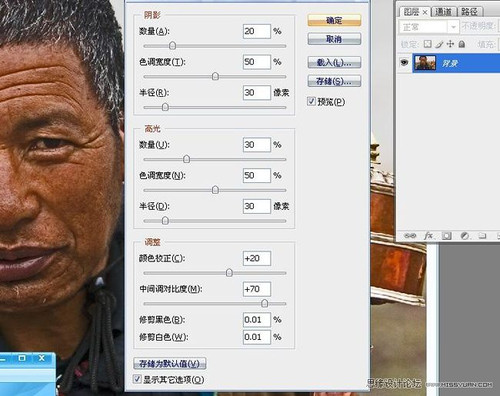
图一 对图像图层用“图像菜单——调整——阴影/高光”,阴影项的数量值:30%。高光项的数量值:20%。勾选显示其他选项,调整项的中间调对比度:70%。以提亮暗部,使高光区变暗,增大对比度。2、降低 图像饱和度(如图二)
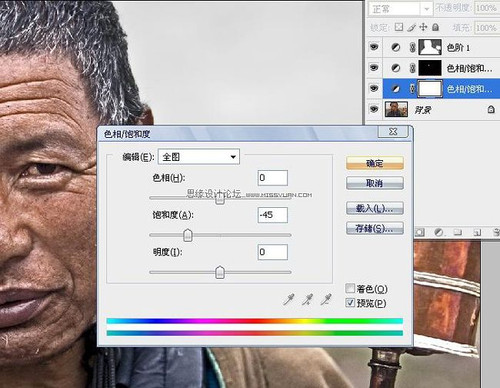
图二
3、增加眼睛饱和度(如图三)
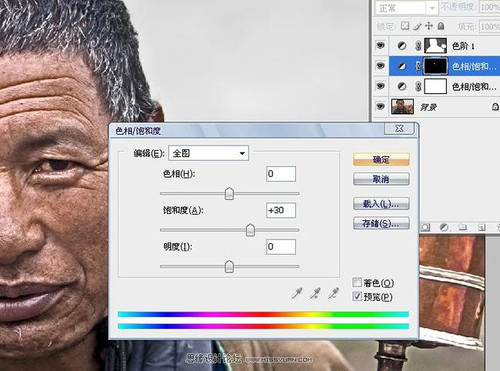
图三 在图像图层上使用套索工具选择眼睛,并增加饱和度。4、加强感染力(如图四)
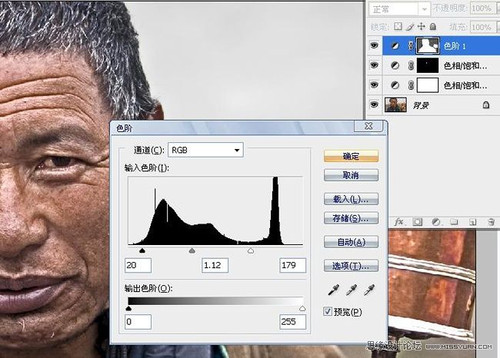
图四 为了强化图像总体的对比度和效果,再进行最终的色阶调整。 让我们一起来看下最终的效果吧~~~

最终效果
上一篇
时尚购物广告...
时尚购物广告...







